Linux之vim学习
2016-07-24 12:27
411 查看
vim 分三种模式:一般模式、编辑模式、命令模式
移动光标操作
搜索与取代
删除、复制与贴上
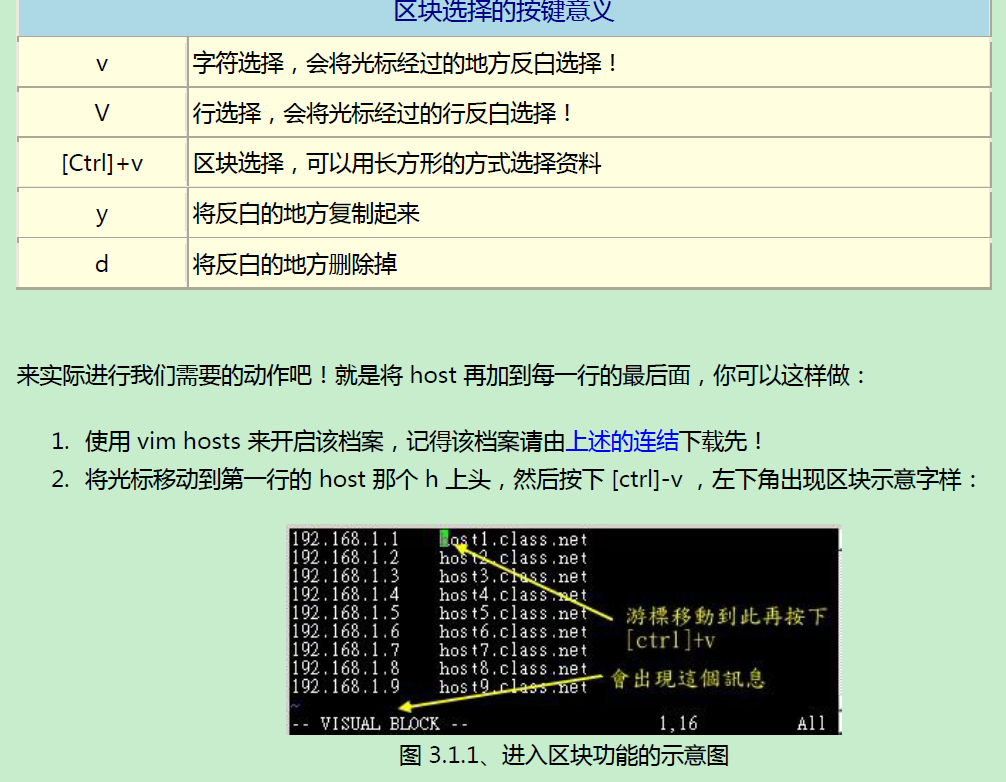
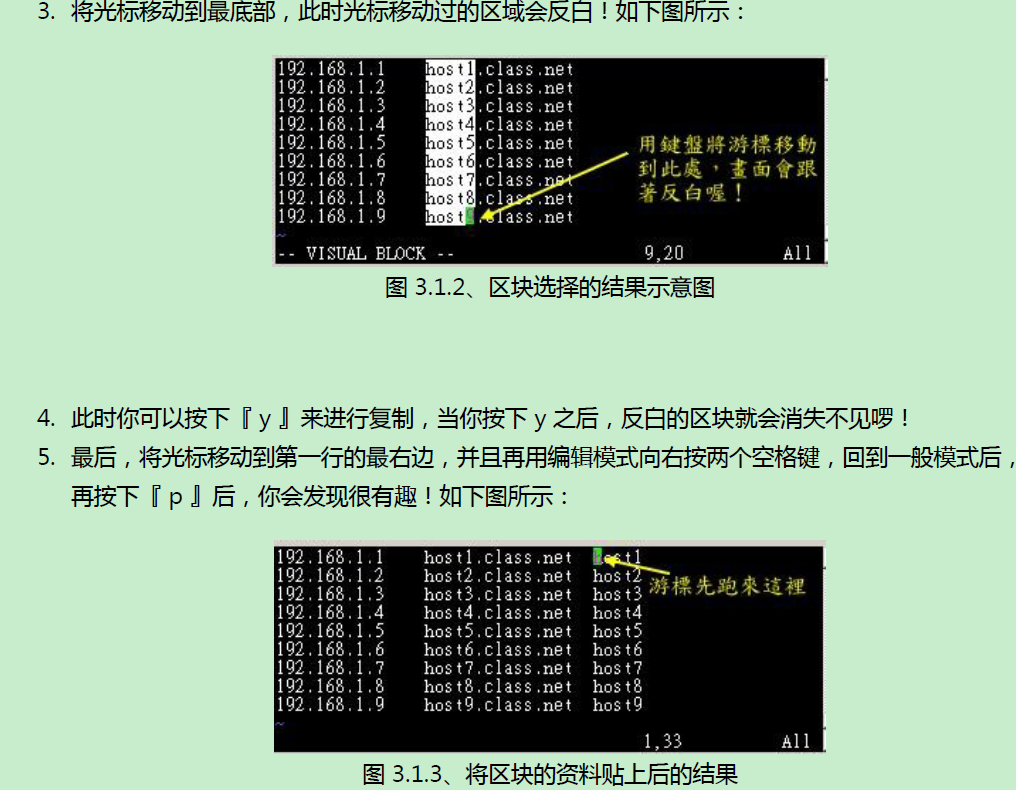
这样复制、查阅就真的很方便呀
vim常见环境设定见下图
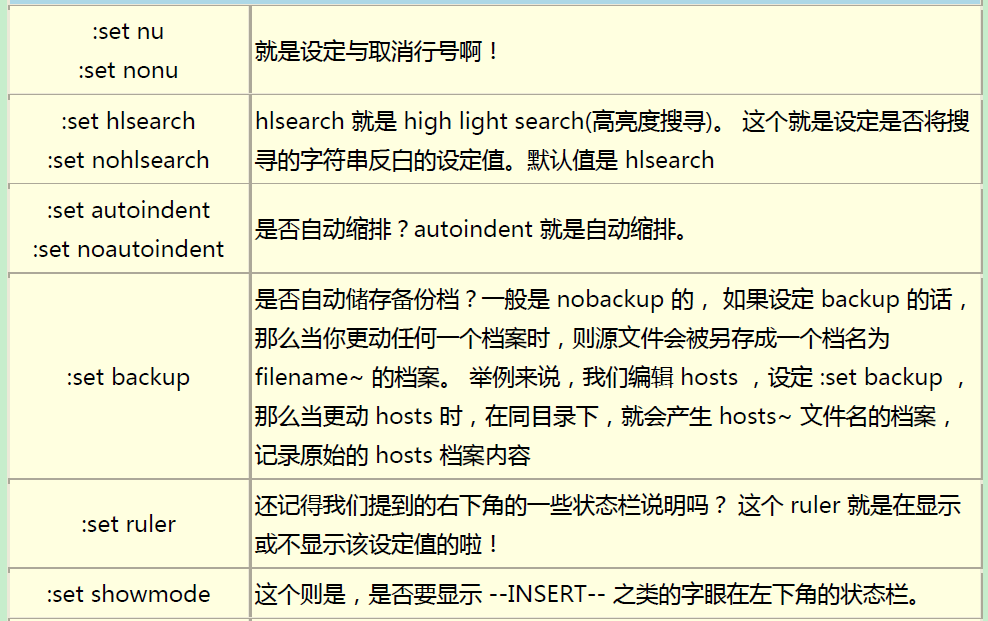
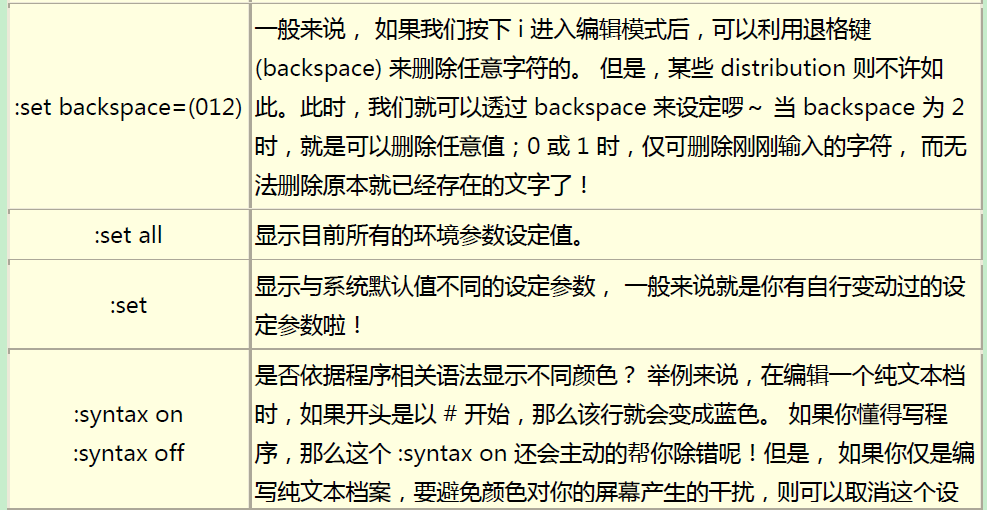

常用配置文件来规定vim操作环境,整体的vim设定值是在/etc/vimrc文件中,不过不建议修改,可以修改~/.vimrc这个文件(如不存在,可自行建立)
1.一般模式
一般模式下可以进行移动光标、删除、粘贴复制等操作移动光标操作
h或向左箭头:光标左移动一个字符 j或向下箭头:光标下移动一个字符 k或向上箭头:光标上移动一个字符 l或向右箭头:光标右移动一个字符 30j:光标下移动30个字符 ctrl+f:屏幕向下移动一页,相当于Page Down(常用) ctrl+b:屏幕向上移动一页,相当于Page Down(常用) ctrl+d:屏幕向下移动半页 ctrl+u:屏幕向上移动半页 n<space>右移动n个字符 0或home键:移动到最前面字符处(常用) H:移动到屏幕的最上方那一行的第一个字符 M:移动到屏幕的中央那一行的第一个字符 L:移动到屏幕的最下方的第一个字符 G:移动到文件的最后一行(常用) nG:移动到文件的第n行 gg:移动到文件的第一行,相当于1G(常用) n[Enter]:向下移动n行(常用)
搜索与取代
/word:向光标之下搜索word的字符串 ?word:向光标之上搜索word的字符串 n:继续向下搜索 N:继续想上搜索 n1,n2s/word1/word2/g:在n1到n2行搜索word1这个字符串并将字符串替代为word2(常用) 1,$s/word1/word2/g:在1到最后一行搜索word1这个字符串并将字符串替代为word2(常用) 1,$s/word1/word2/gc:在1到最后一行搜索word1这个字符串并将字符串替代为word2!且在取代之前显示提示字符给用户确认是够需要取代(常用)
删除、复制与贴上
x,X:在第一行当中,x为向后删除一个字符,X为向前删除一个字符(常用) nx:向后删除n个字符 dd:删除光标所在一行 ndd:删除光标所在n行 d1G:删除光标所在到第一行的所有数据 dG:删除光标所在到最后一行的所有数据 d$:删除光标所在到该行的最后一个字符 d0:删除光标所在到该行的最前面的一个字符 yy:复制光标所在的那一行(常用) nyy:复制光标向下的n行(常用) y1G:复制光标所在列到第一行的所有数据 yG:复制光标所在列到最后一行的所有数据 y0:复制光标所在字符到该行行首的所有数据 y$:复制光标所在字符到该行行首的所有数据 p,P:p将已复制的数据在光标下一行贴上,P贴在光标上一行 J:将光标所在行与下一行的数据结合成同一行 u:撤销上一个动作(常用) ctrl+r:重做上一个动作(常用) .:(小数点)重做前一个动作(常用)
2.编辑模式
一般模式切换到编辑模式i,I:i为从目前光标所在处插入,I为目前所在行的第一个非空格处开始插入 a,A:a为进入目前光标所在处的下一个字符处开始插入,A为光标所在行的最后一个字符处开始插入 o,O:a为进入目前光标所在处的下一行开始插入,A为光标所在行的上一行开始插入 r,R:进入取代模式,r会取代所在的那一个字符一次;R会一直取代光标所在的文字,直到按下ESC为止
3.命令行模式
w:写入 wq:保存后离开 q!:不存储离开 w [filename]:另存为filename r [filename]:将filename这个文件的内容加到光标所在行的后面 n1,n2 w [filename]:将n1行到n2行的内容另存为filename文件 !command:暂时离开vim到指令下查看commmad执行的显示结果,如!ls /home 即可在vim下查看/home下的输出信息 set nu:设置数字 set nonu:与上向反
4. vim的额外功能
1.区块选择见下图
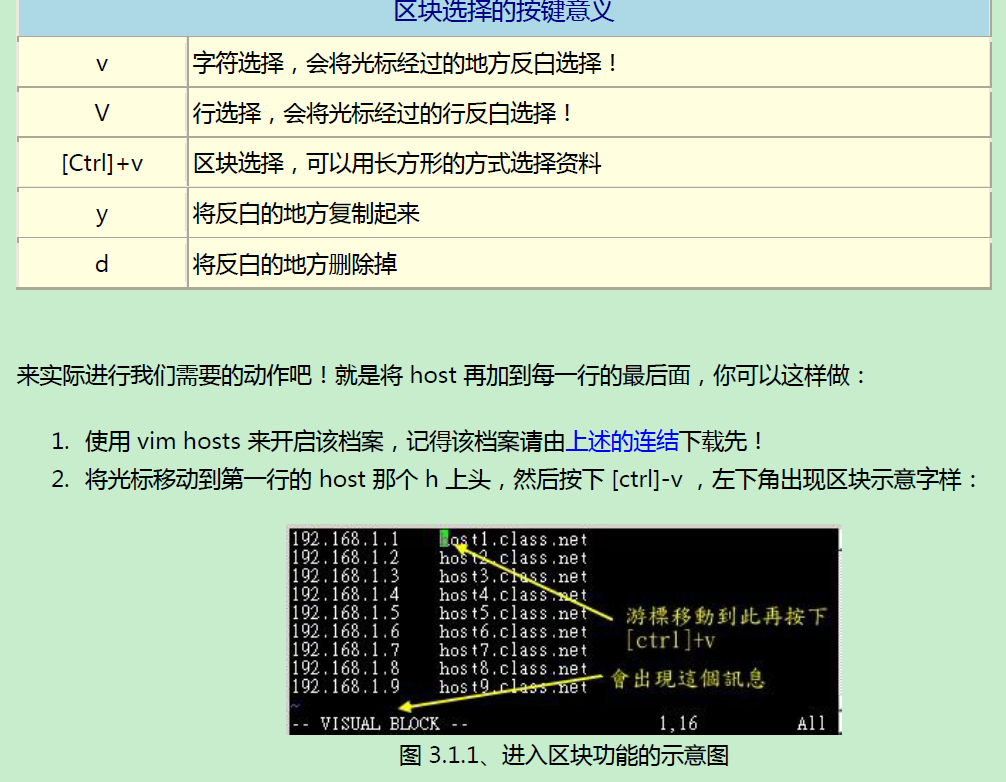
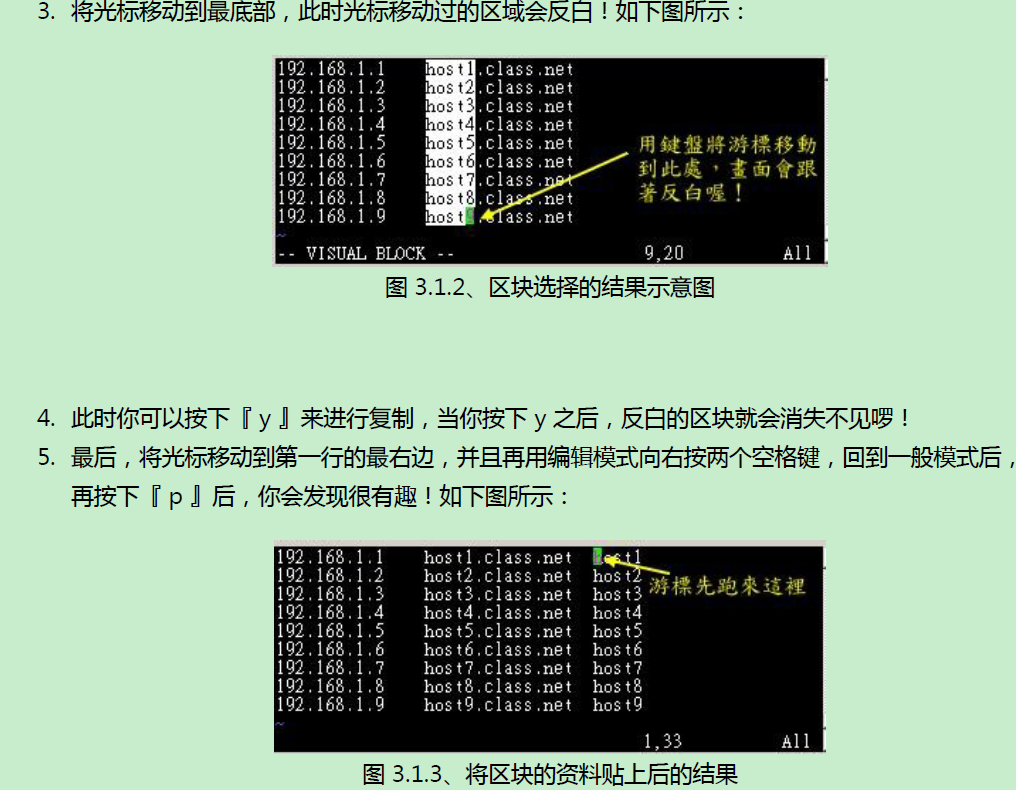
2.多文件编辑
vim 可以同时打开好几个文件,可以将一个文件的内容有效赋值到另一个文件中去n:编辑下一个文件 N:编辑上一个文件 files:列出目前这个vim的开启文件
3.多窗口功能
sp {fielname}:开启一个新窗口,如果有加filename,表示在新窗口中加入一个新文件;否则表示两个窗口为同一个档案显示(同步显示)
其中filename要是不填写的话,则同一个文件出现在两个窗口
ctrl+w+↓(j):窗口向下移动,先按下ctrl+w,然后按下j即可
ctrl+w+↑(k):...这样复制、查阅就真的很方便呀
4.vim环境设定与记录:~/.vimrc,~/.viminfo
~/.viminfo 文件自动产生并记录你在vim里的行为vim常见环境设定见下图
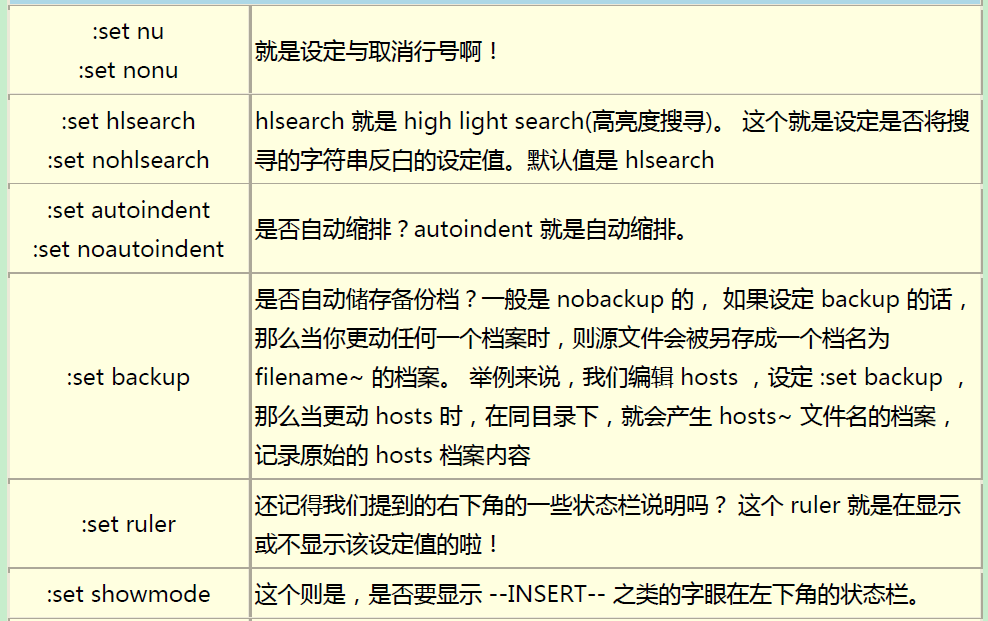
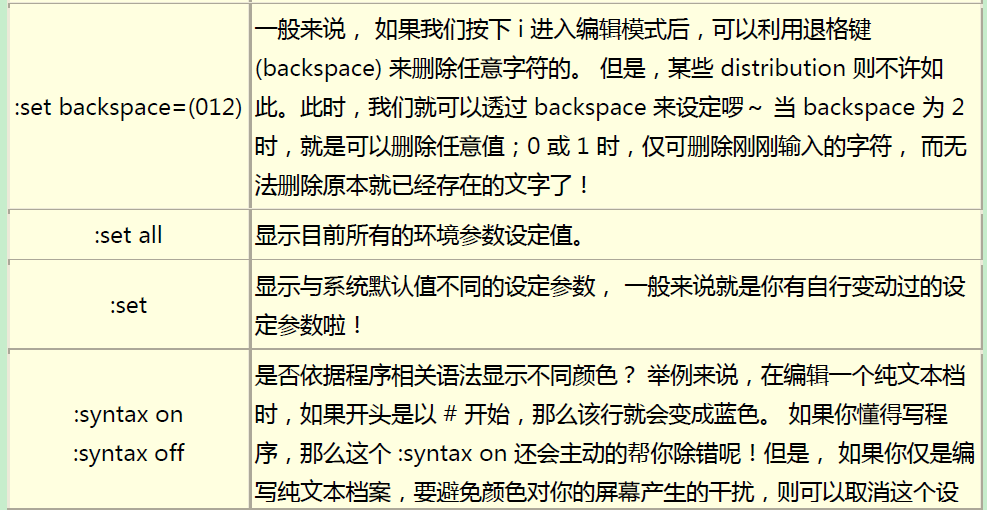

常用配置文件来规定vim操作环境,整体的vim设定值是在/etc/vimrc文件中,不过不建议修改,可以修改~/.vimrc这个文件(如不存在,可自行建立)
相关文章推荐
- Linux下挂载Windows共享目录
- 测试centos6.8使用samba安装windows AD
- linux 下 eclipse 开发环境的搭建
- Linux与云计算——第二阶段 第四章:DNS服务器架设1-安装BIND
- 《鸟哥的Linux私房菜:服务器搭建篇》第一部分学习笔记
- linux screen 命令简单使用
- linux date命令
- Linux grep与正则表达式
- linux atime mtime ctime
- linux文件系统
- 【Linux】进程终止
- 漫谈Linux内核哈希表(2)
- 漫谈Linux内核哈希表(1)
- Linux内核【链表】整理笔记(2)
- Linux内核【链表】整理笔记(1)
- Linux 内核通知链随笔【中】
- 谈谈Linux下动态库查找路径的问题
- CentOS6.4完全安装FFmpeg手记
- 小议Linux系统下的文件系统
- (十六)洞悉linux下的Netfilter&iptables:开发自己的hook函数【实战】(下)
